-
笔者教你电脑为什么关不了机
- 2019-02-12 09:09:00 来源:windows10系统之家 作者:爱win10
刚才一个用户跟小编反馈说他的电脑关不了机,询问小编电脑为什么关不了机,导致电脑无法关机的原因有很多,但是系统设置原因导致的无法关机几率比较大,下面小编就来告诉你电脑为什么关不了机。
经常会有一些用户跟小编求助,这两天小编收到比较多关于电脑无法关机这方面的求助,为了各位能够顺利的关闭计算机,今天小编就以win7系统为例来讲解一下电脑无法关机的解决方法。
电脑为什么关不了机
1.以win7系统为例,进入系统桌面,按键盘上的win+r键调出运行,在运行窗口输入“gpedit.msc ”按回车,进入下一步。
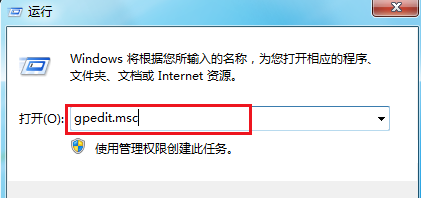
电脑关机电脑图解1
2.本地组策略编辑器的右侧点击计算机配置,进入下一步。
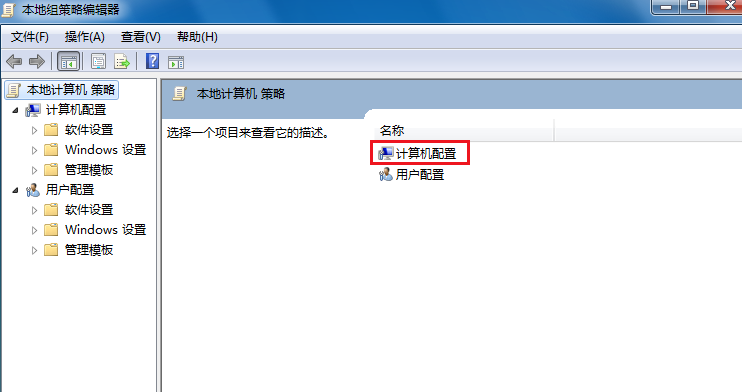
关不了机电脑图解2
3.接着点击管理模板,然后找到系统并打开。
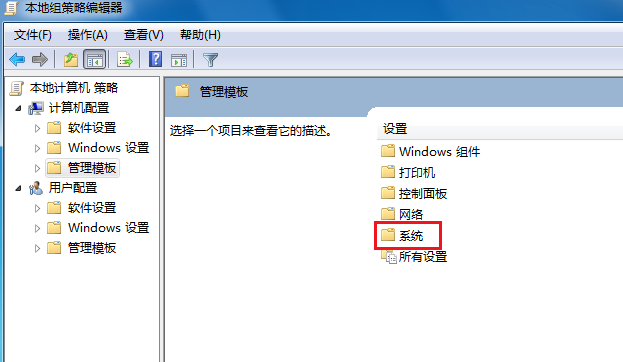
电脑为什么关不了机电脑图解3
4.然后找到关机选项打开,进入下一步。
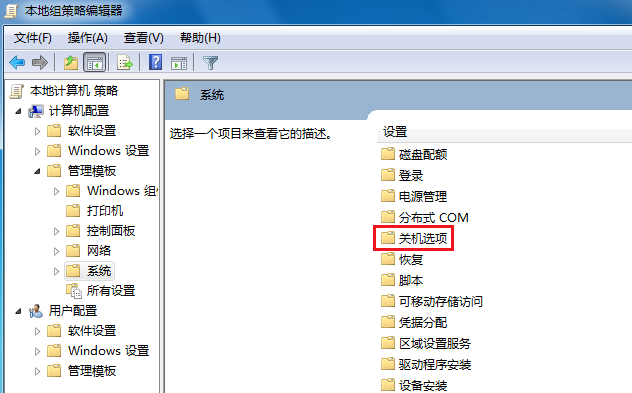
无法关机电脑图解4
5.鼠标双击打开关闭会阻止.....这个选项,进入下一步。
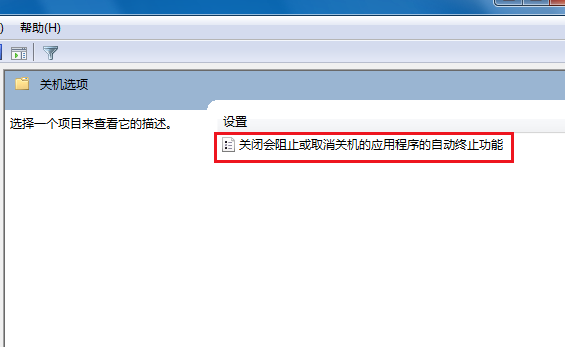
电脑为什么关不了机电脑图解5
6.在弹出的新窗口中点击未配置,然后点击应用并确定即可。

无法关机电脑图解6
重启电脑后电脑关不了机这个问题就解决了。
猜您喜欢
- win8系统电脑移动硬盘如何分区教程..2020-08-28
- 老司机教你电脑内存不足怎么办..2018-12-21
- 细说ai格式怎么打开2019-03-23
- 教您电脑如何隐藏ip地址2019-08-09
- 笔者教你win8怎样设置电脑开机密码..2018-12-18
- 教你电脑密码如何设置2019-01-12
相关推荐
- 笔者教你zip格式用什么打开.. 2019-03-05
- win8专业版激活工具怎么下载.. 2022-08-09
- 10年老电脑如何重装系统win8专业版.. 2022-12-17
- win8密钥超详细汇总 2022-08-22
- 电脑截图快捷键介绍 2019-07-08
- 老司机教你psd文件如何打开.. 2019-02-23





 魔法猪一健重装系统win10
魔法猪一健重装系统win10
 装机吧重装系统win10
装机吧重装系统win10
 系统之家一键重装
系统之家一键重装
 小白重装win10
小白重装win10
 Chrome v28.0.1500.71 Stable 中文增强版 (谷歌官方浏览器)
Chrome v28.0.1500.71 Stable 中文增强版 (谷歌官方浏览器) 雨林木风win10专业版32位系统下载 V201811
雨林木风win10专业版32位系统下载 V201811 小白系统Ghost win7 sp1 x86 纯净装机版 v1906
小白系统Ghost win7 sp1 x86 纯净装机版 v1906 萝卜家园Win8 32位专业版系统下载v1909
萝卜家园Win8 32位专业版系统下载v1909 深度技术Ghost win7旗舰版64位201411优化经典版
深度技术Ghost win7旗舰版64位201411优化经典版 系统之家Ghos
系统之家Ghos 深度技术ghos
深度技术ghos 深度技术ghos
深度技术ghos Microsoft Of
Microsoft Of 新萝卜家园Wi
新萝卜家园Wi 百度关键字优
百度关键字优 系统之家ghos
系统之家ghos IcoFX v2.5
IcoFX v2.5  Acme CAD Con
Acme CAD Con 系统之家ghos
系统之家ghos 萝卜家园ghos
萝卜家园ghos 萝卜家园_Gho
萝卜家园_Gho 粤公网安备 44130202001061号
粤公网安备 44130202001061号